A ThinkSystem DM Series Storage vezérlő firmware frissítése a Lenovo ThinkSystem Storage Manager grafikus felhasználói felülettel (klasszikus verzió)
A ThinkSystem DM Series Storage vezérlő firmware frissítése a Lenovo ThinkSystem Storage Manager grafikus felhasználói felülettel (klasszikus verzió)
A ThinkSystem DM Series Storage vezérlő firmware frissítése a Lenovo ThinkSystem Storage Manager grafikus felhasználói felülettel (klasszikus verzió)
Leírás
Ez a cikk bemutatja a ThinkSystem DM Series Storage vezérlő firmware-ének automatikus, zavarmentes frissítését a Lenovo ThinkSystem Storage Manager GUI (klasszikus verzió) használatával. Rendszeresen frissítenie kell a vezérlő firmware-jét, hogy megbizonyosodjon arról, hogy a legújabb funkciókkal és hibajavításokkal rendelkezik. A folytatás előtt győződjön meg arról, hogy az összes adatról megfelelő biztonsági másolat készült, a tárolótömb és az összes meghajtó Optimális állapotú, és nem futnak-e konfigurációs módosítások a tárolótömbön. A fürt aktuális ONTAP kiadásra való frissítése vagy leminősítése tervezést, előkészítést, magát a frissítést vagy leminősítést, valamint számos frissítés utáni vagy leminősítési eljárást igényel. A grafikus felhasználói felület segítségével ellenőrizheti, hogy a fürt zavartalanul frissíthető-e, telepítheti a cél ONTAP lemezképet minden csomópontra, majd frissítést hajthat végre a háttérben.
Alkalmazható rendszerek
ThinkSystem DM Series Storage Arrays Ontap 9.7-es és régebbi verzióiban, klasszikus mód használatával
Mielőtt elkezded
- Meg kell felelnie a frissítés előkészítési követelményeinek.
- Minden egyes HA párhoz minden csomópontnak rendelkeznie kell egy vagy több porttal ugyanazon a szórási tartományon.
- Ha egy csomópont-készletet frissítenek a kötegelt frissítés során, a LIF-ek áttelepülnek a HA partnercsomópontokra. Ha a partnereknek nincs portja ugyanabban a szórási tartományban, akkor a LIF-áttelepítés sikertelen lesz.
A szoftverfrissítési folyamat a következő fázisokból áll:
- A frissítés tervezése
- Felkészülés a frissítésre
- A frissítés végrehajtása
- Frissítés utáni feladatok elvégzése
További részletekért tekintse meg a következő oldalt: Szoftver frissítése ONTAP-fürtökön .
Mivel az ONTAP frissítése magában foglalja a firmware frissítését, nem kell manuálisan frissítenie a firmware-t. Amikor ONTAP-frissítést hajt végre, az ONTAP-frissítési csomagban található fürt firmware-e minden csomópont rendszerindító eszközére másolódik, és az új firmware automatikusan települ. A következő összetevők firmware-e automatikusan frissül, ha a fürtben lévő verzió régebbi, mint az ONTAP frissítési csomaghoz mellékelt firmware:
- BIOS
- Flash gyorsítótár
- Szervizprocesszor (SP)
- Korong
- Lemezpolc
Kívánság szerint manuálisan is frissítheti a firmware-t az ONTAP frissítések között.
Megoldás
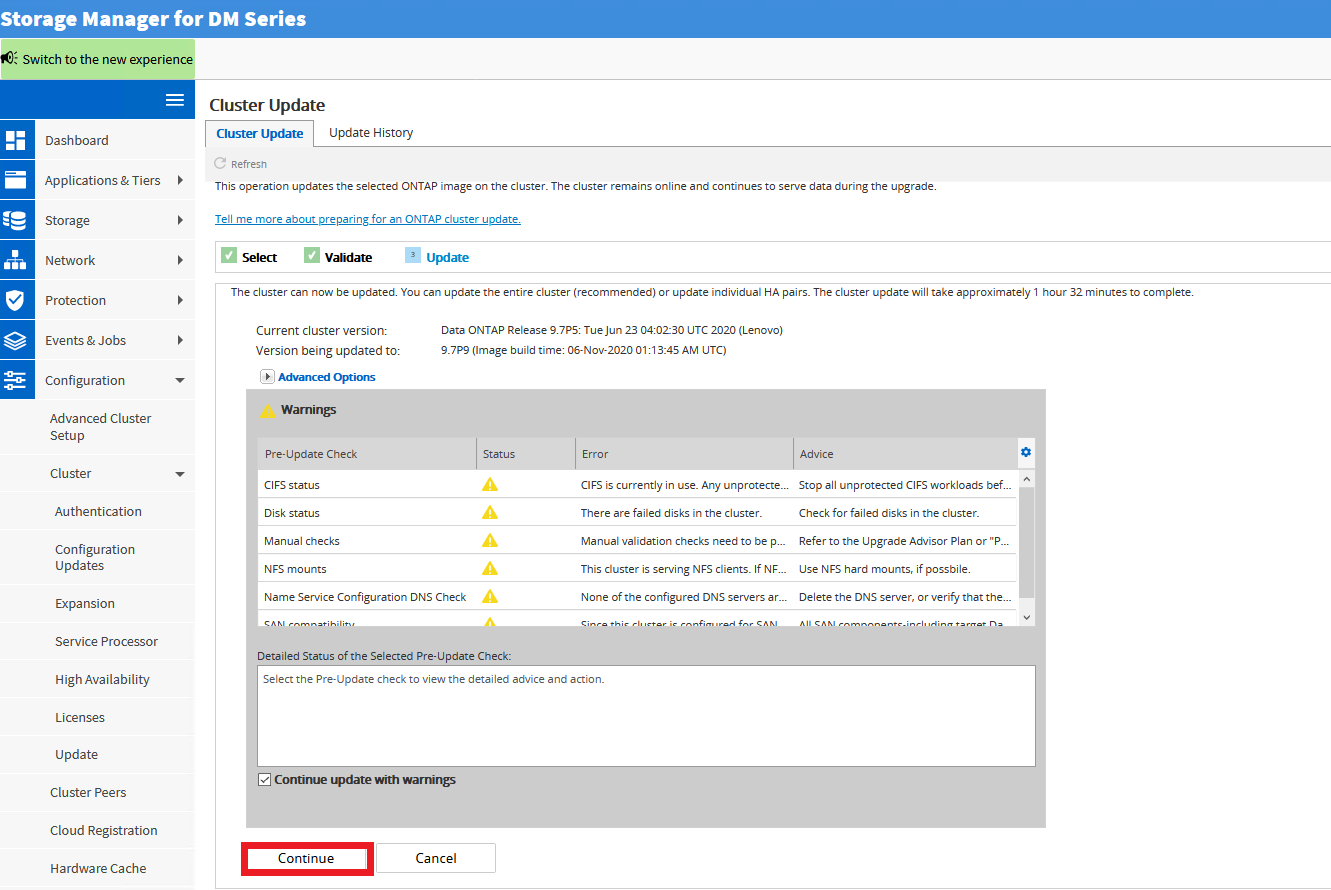
- Töltse le a firmware-frissítési fájlt a Lenovo DCG támogatási webhelyéről.
- Keresse meg az adatközpont támogatását. lenovo .com.
- Írjon be egy érvényes DM sorozatú géptípust a keresőmezőbe, és válassza ki a géptípusnak megfelelő oldalt.
- Válassza az Illesztőprogramok és szoftverek lapot.
- A jobb felső sarokban található Garanciaellenőrzés területen adjon meg egy érvényes DM sorozatszámot.
- Bontsa ki a Termék firmware opciót.
- Töltse le a kívánt vezérlő firmware-frissítési csomagját. Mentheti és kibonthatja a csomagot a helyi merevlemez egy mappájába, vagy mentheti a fájlt egy http, https, sftp vagy ftp kiszolgálóra. További részletekért tekintse meg az ONTAP szoftverképek beszerzése című részt.
- Az ftp szervert hitelesítés nélkül kell konfigurálni. A http-kiszolgálónak a 80-as portot kell használnia a fájlletöltésekhez.
- Jelentkezzen be a Storage Manager grafikus felhasználói felületére a rendszergazdai fiókkal és jelszóval.
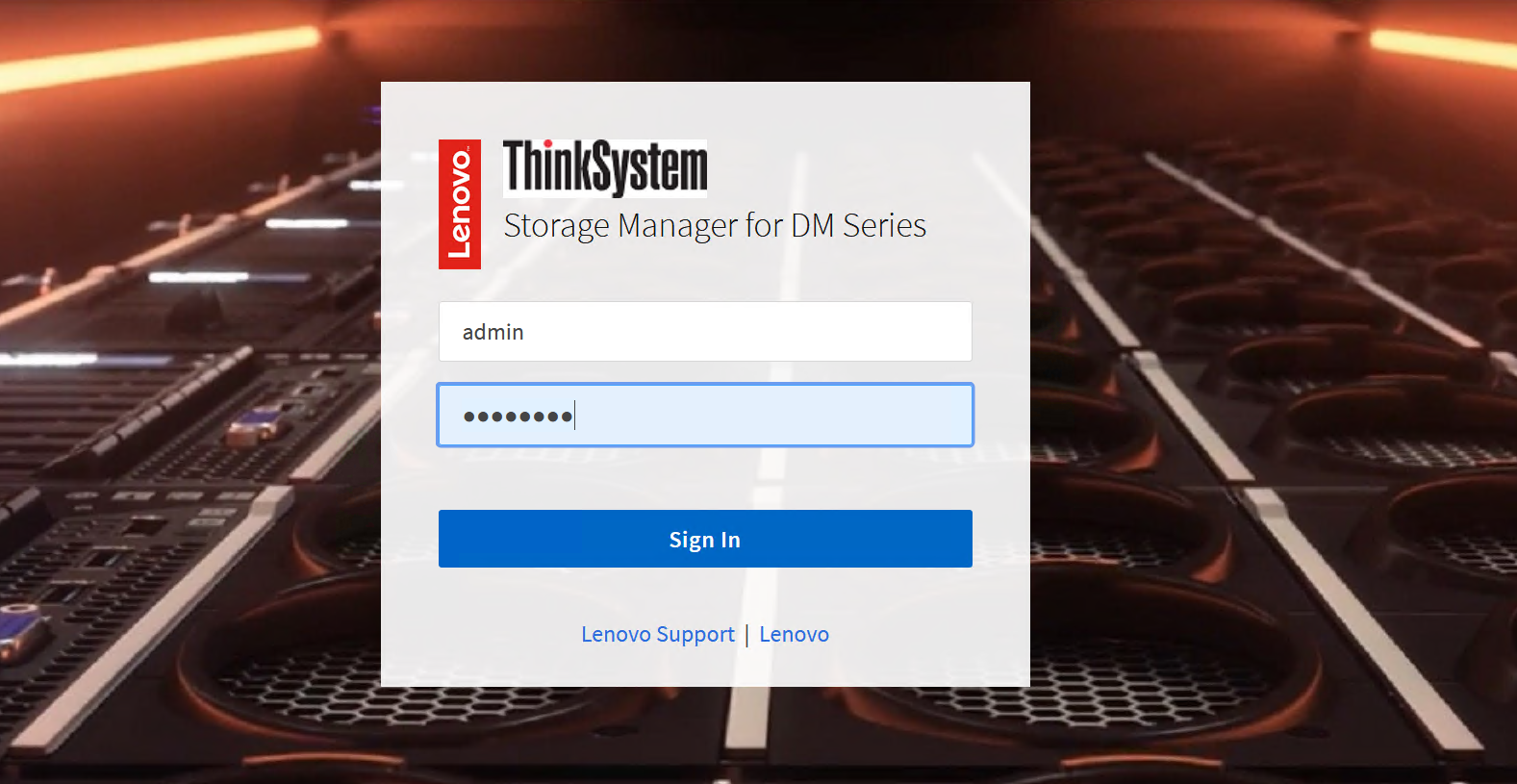
- Válassza a Konfiguráció lehetőséget .
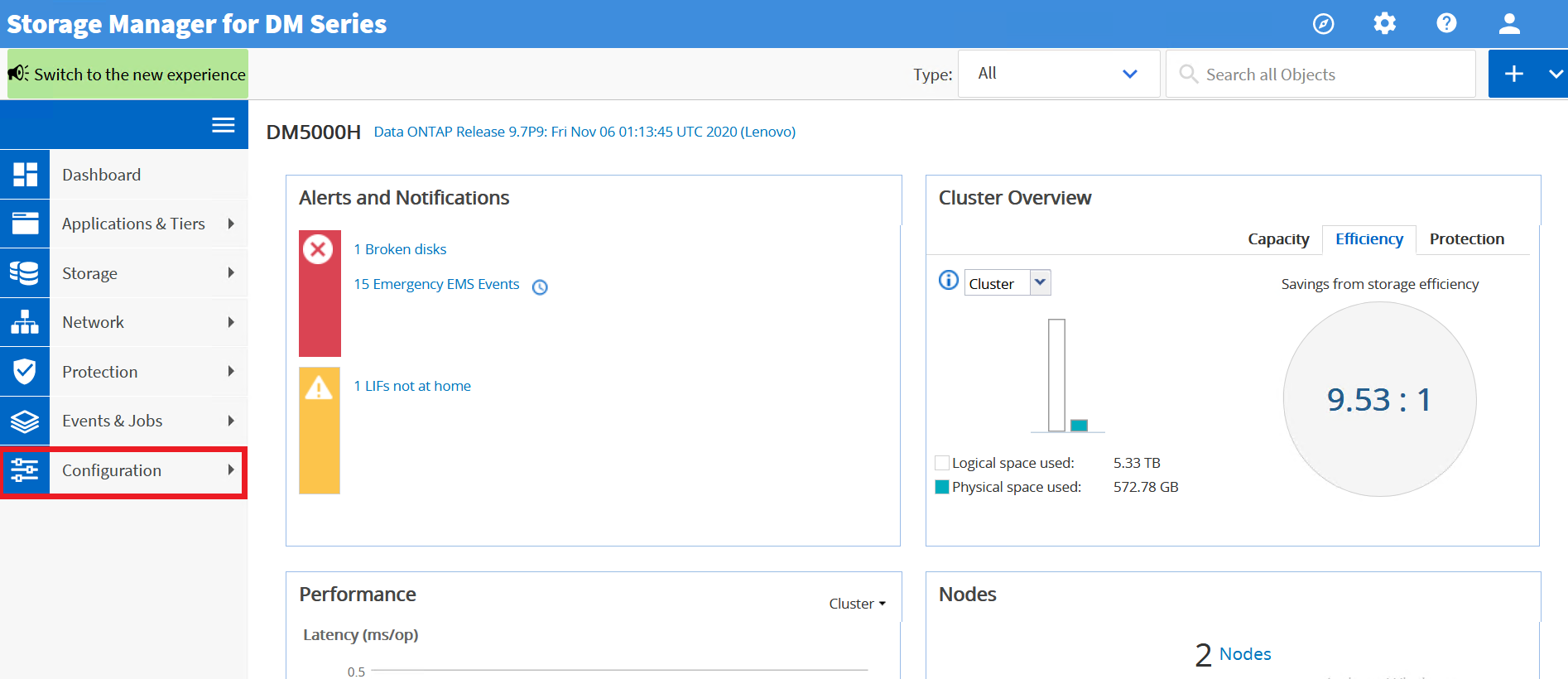
- Bontsa ki a Fürt legördülő menüt.
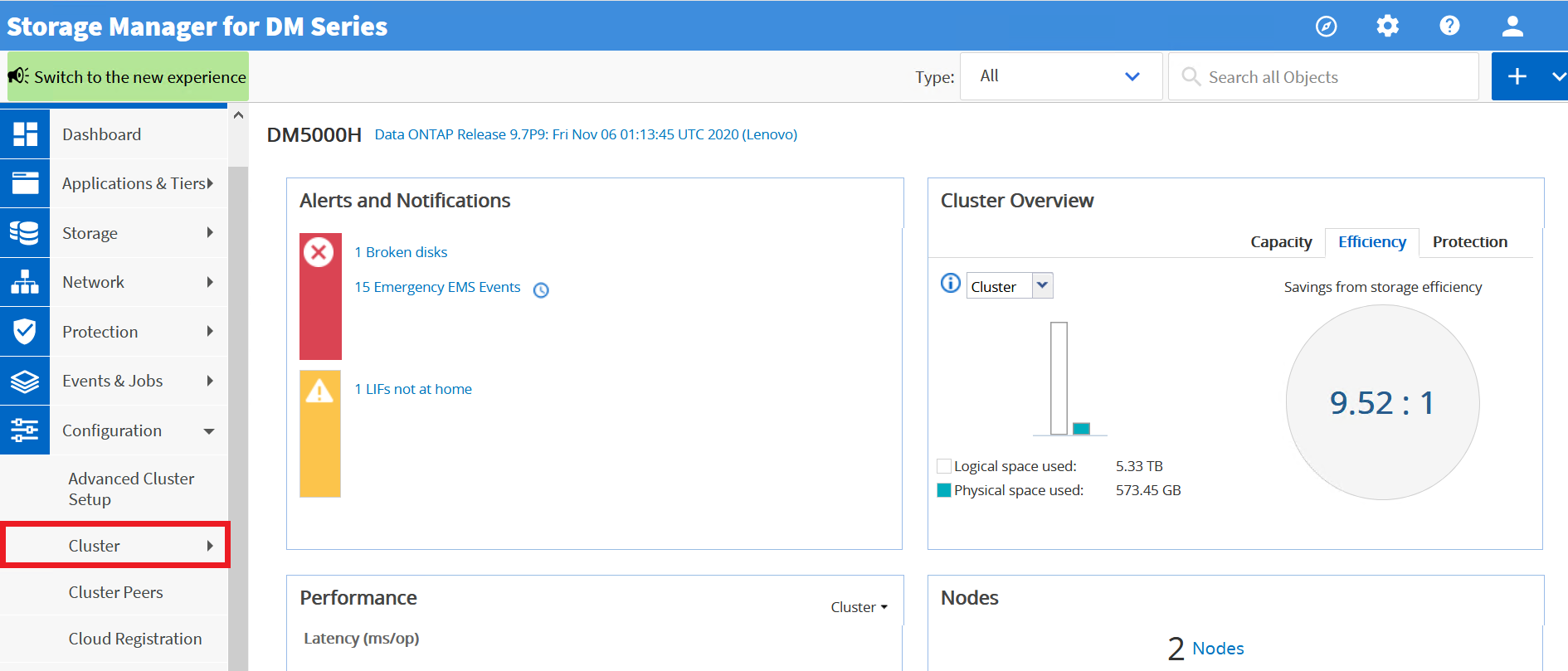
- A legördülő menüből válassza a Frissítés lehetőséget .
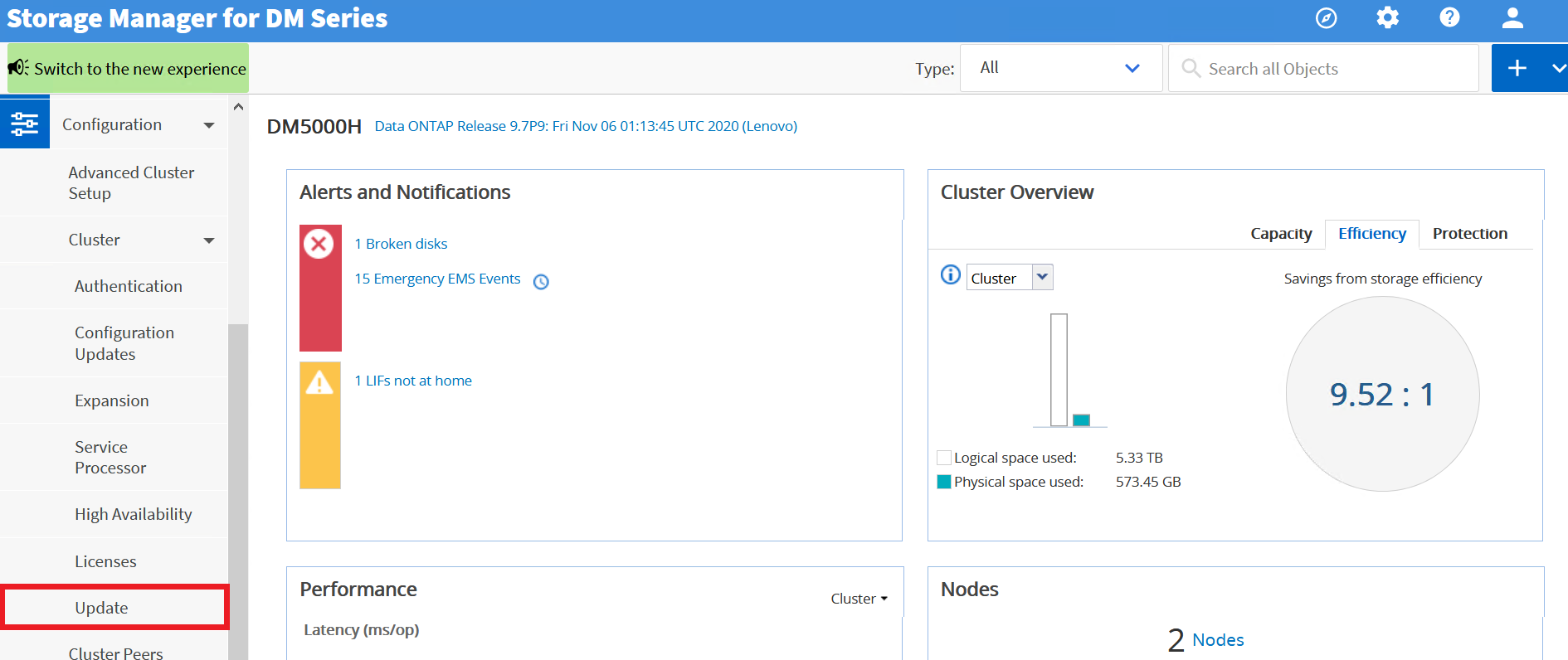
- Az Elérhető szoftverképek mezőben válassza ki a Hozzáadás a helyi kliensről vagy a Hozzáadás a kiszolgálóról lehetőséget a fájl helyétől függően, vagy válasszon egy elérhető képet, ha azt korábban feltöltötte.
Helyi ügyfél
- Keresse meg azt a helyet, ahová a szoftverképet mentette és bontotta ki, válassza ki a képet, majd kattintson a Megnyitás gombra .
- A szoftver képe feltöltődik, miután rákattint a Megnyitás gombra .
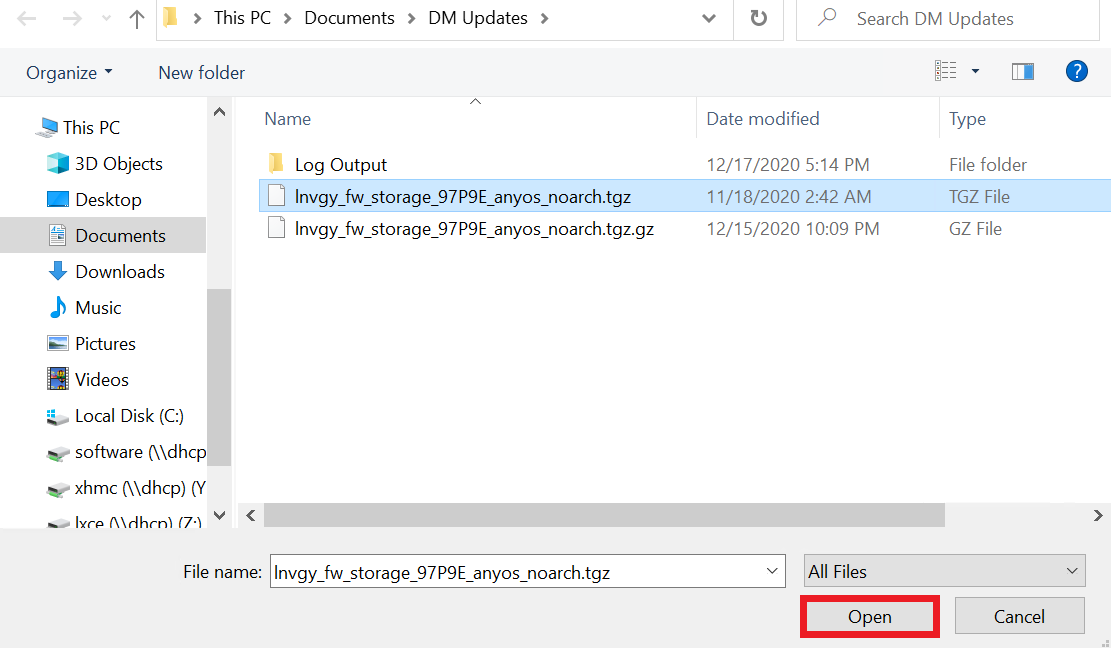
Szerverről
- Az Új szoftverkép hozzáadása párbeszédpanelen adja meg annak a HTTP-kiszolgálónak vagy FTP-kiszolgálónak az URL-címét, amelyre a Lenovo támogatási webhelyéről letöltött képet mentette.
- Névtelen FTP esetén az URL-címet ftp://anonymous@ftpserver formátumban kell megadnia.
- Kattintson a Hozzáadás gombra .
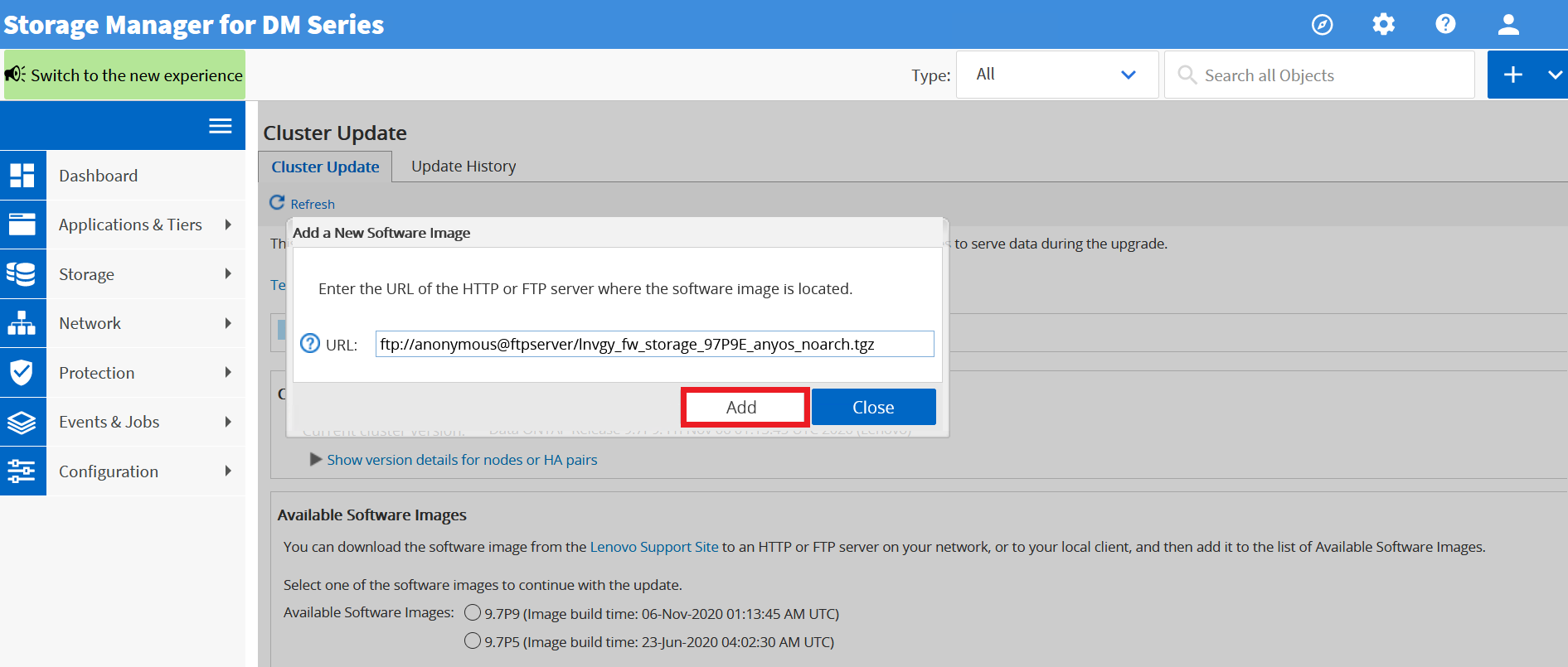
- A Hozzáadás helyi kliensből új szoftverképet ad hozzá a helyi kliensből. Válassza a "Helyi ügyfél" lehetőséget.
- A Hozzáadás a szerverről új szoftverképet ad hozzá a hálózaton található http, https, sftp vagy ftp kiszolgálóról. Válassza a "Kiszolgálóról" lehetőséget.
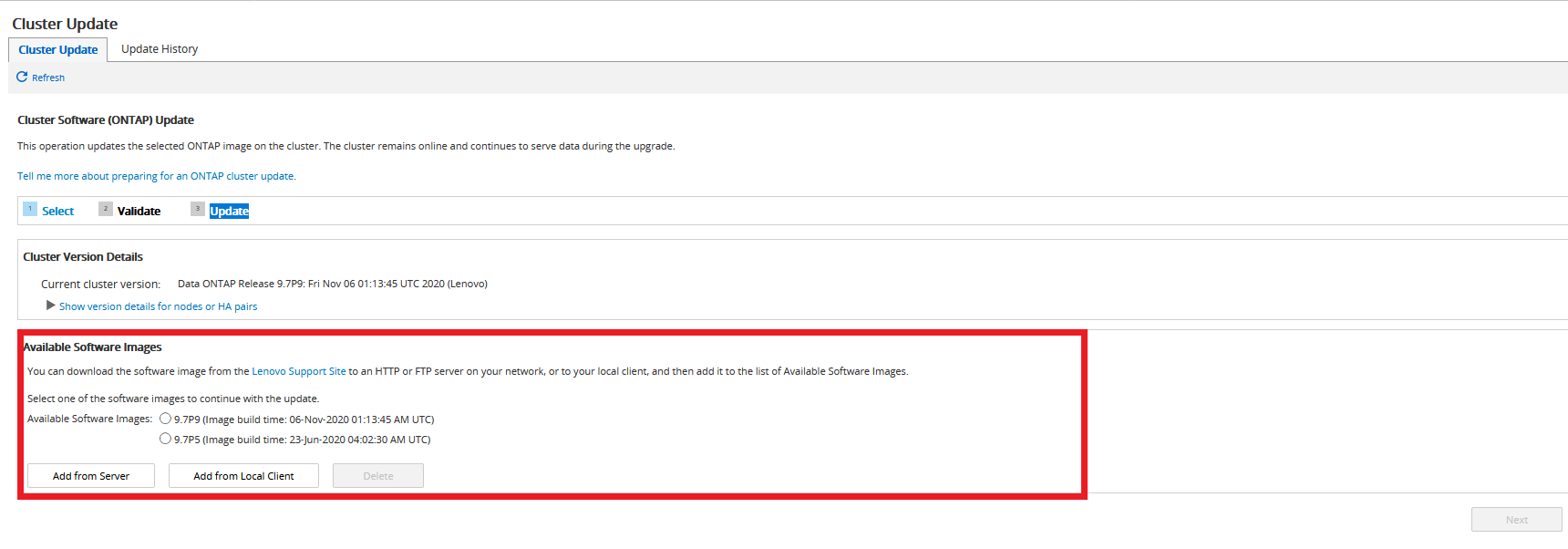
- Ezzel megkezdődik a képfájl feltöltése a rendszerbe.
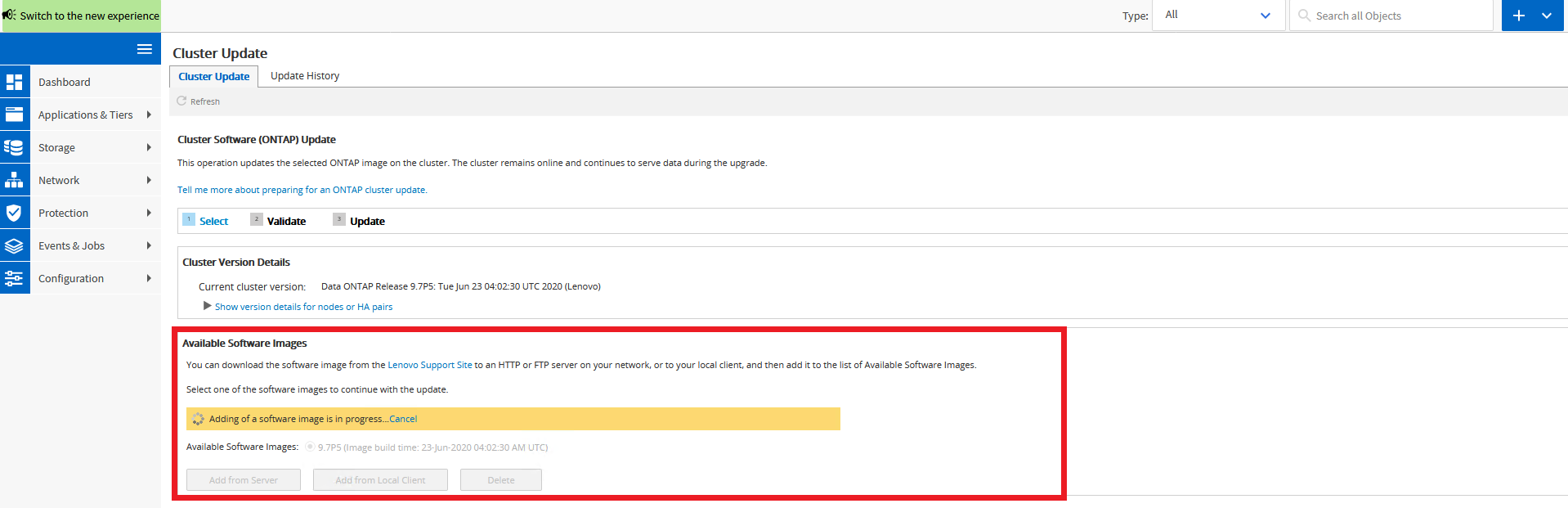
- Amikor a feltöltés befejeződött, válassza ki a frissíteni kívánt új képet, majd kattintson a Tovább gombra .
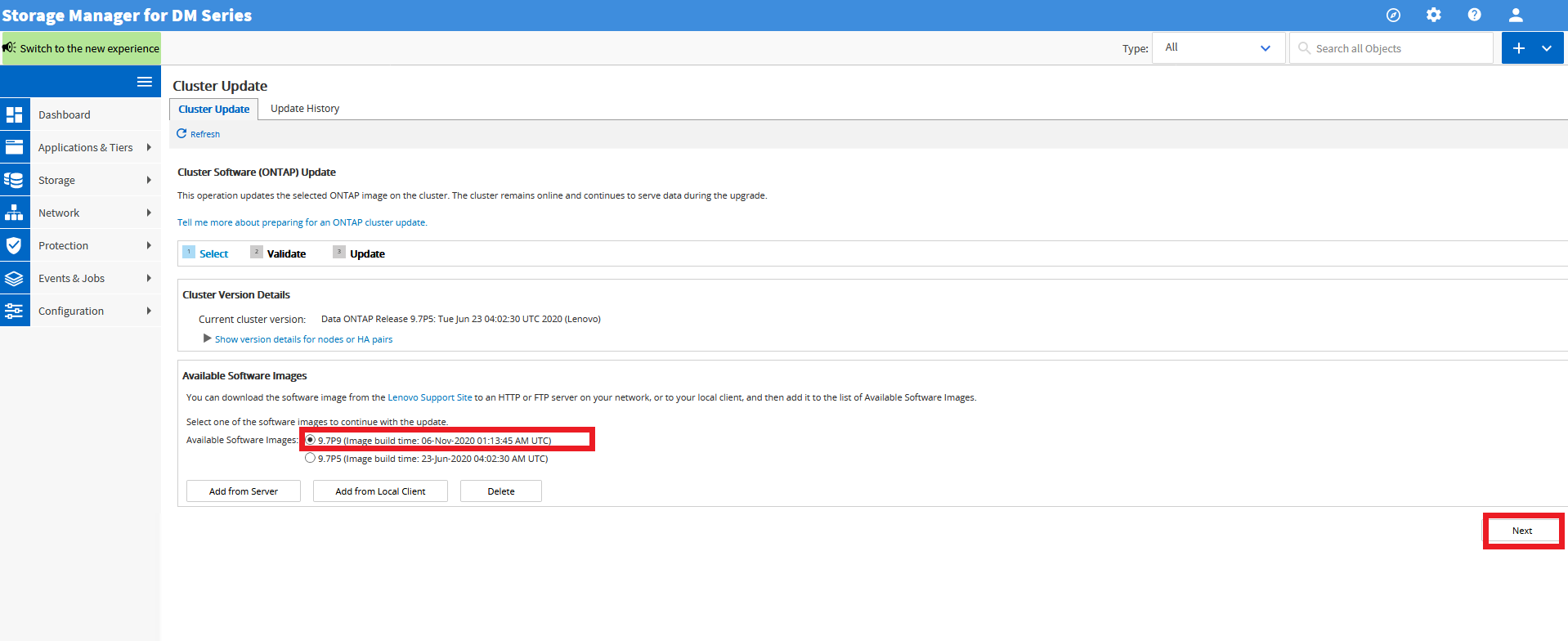
- Válassza az Érvényesítés lehetőséget.
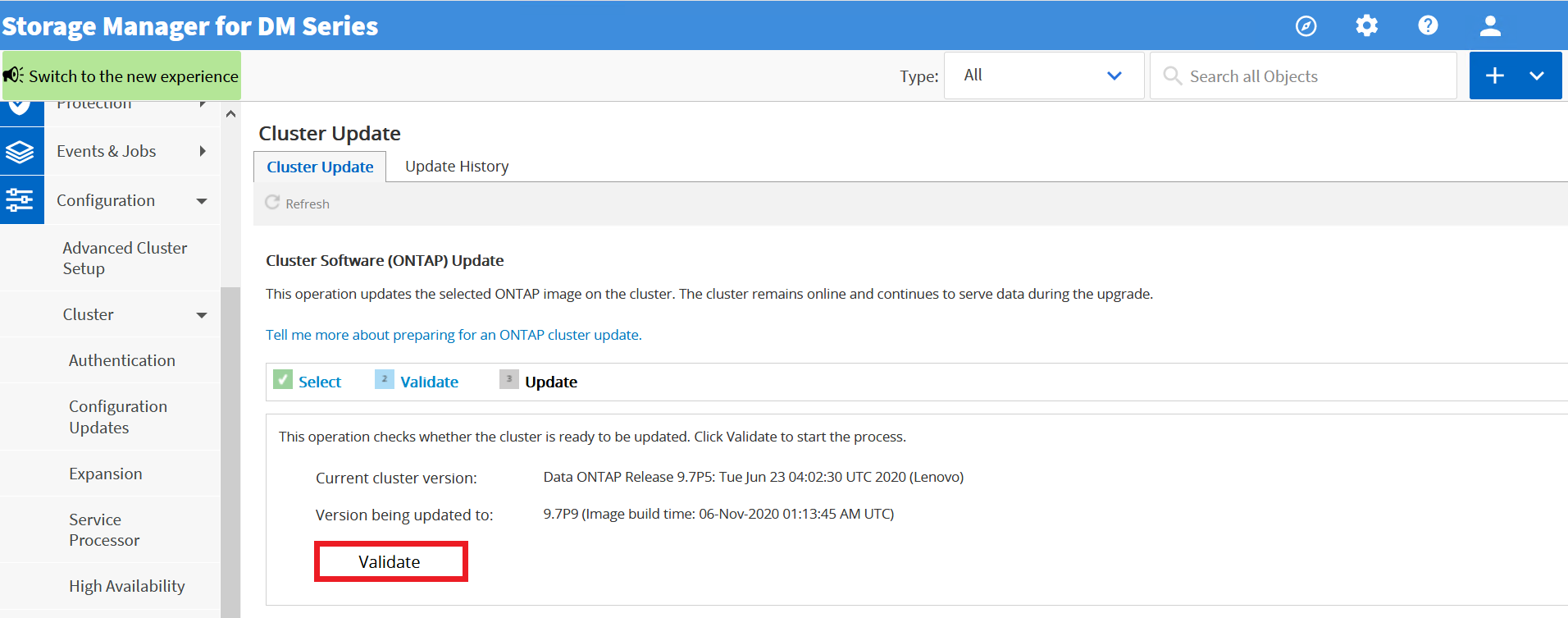
Megjegyzés : A frissítés előtt az ONTAP ellenőrzi a fürt összetevőit annak ellenőrzésére, hogy a frissítés megszakítás nélkül befejezhető-e. A rendszer érvényesítést hajt végre, és figyelmeztető üzeneteket küld vissza minden észlelt probléma esetén. Megjeleníti a szükséges javítóműveleteket is, amelyeket a szoftver frissítése előtt végre kell hajtania. Ha elkészült, figyelmeztetést kaphat az elvégzendő kézi ellenőrzésekről.
Fontos : A frissítés folytatása előtt el kell végeznie a hibákhoz szükséges összes javítási műveletet. Habár figyelmen kívül hagyhatja a figyelmeztetések javítási műveleteit, a legjobb gyakorlat az, hogy az összes javítási műveletet végrehajtja a frissítés folytatása előtt. - Ha ezeket az ellenőrzéseket elvégezte, és megtette a szükséges javító intézkedéseket, kattintson a Tovább gombra .
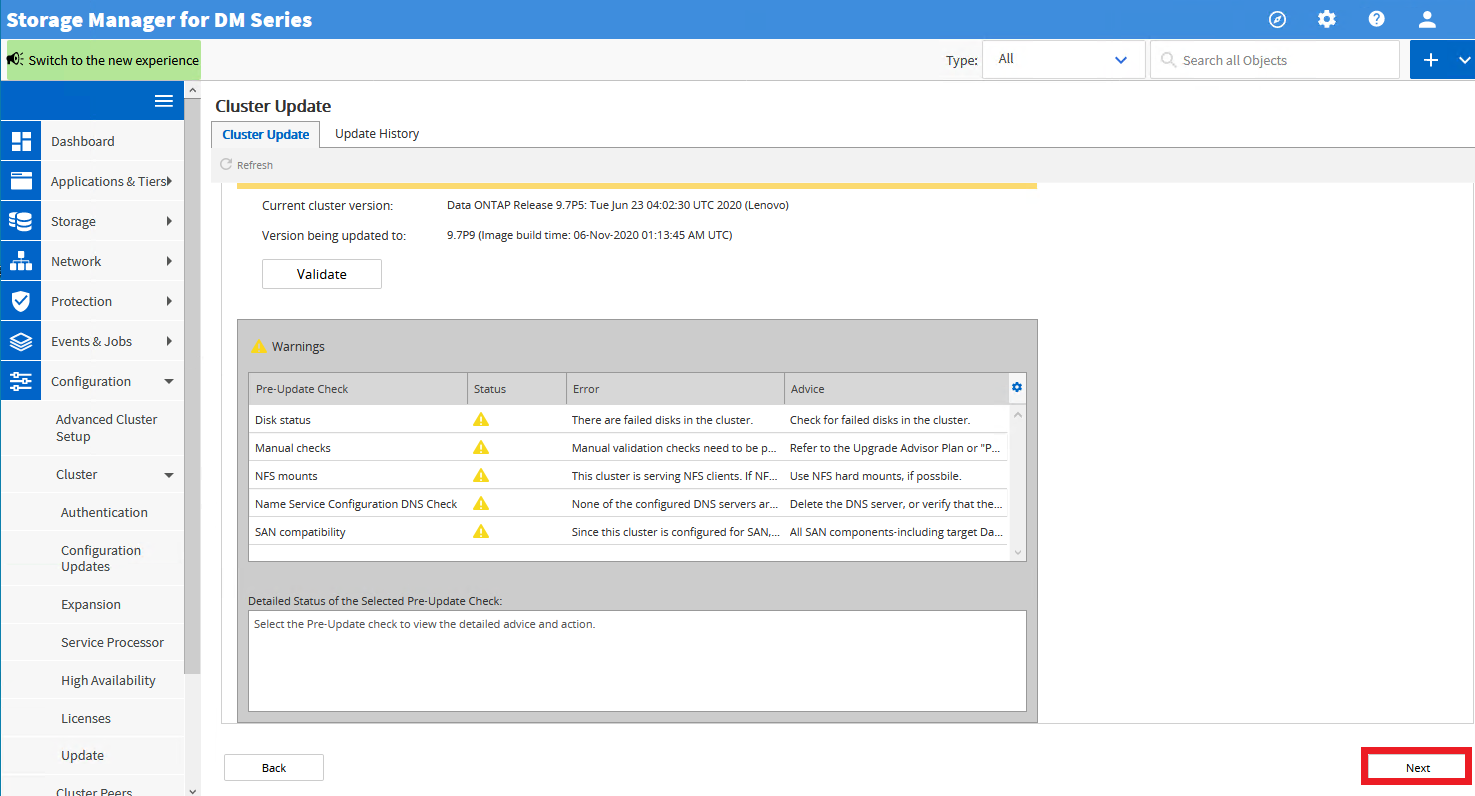
- Válassza a Frissítés lehetőséget .
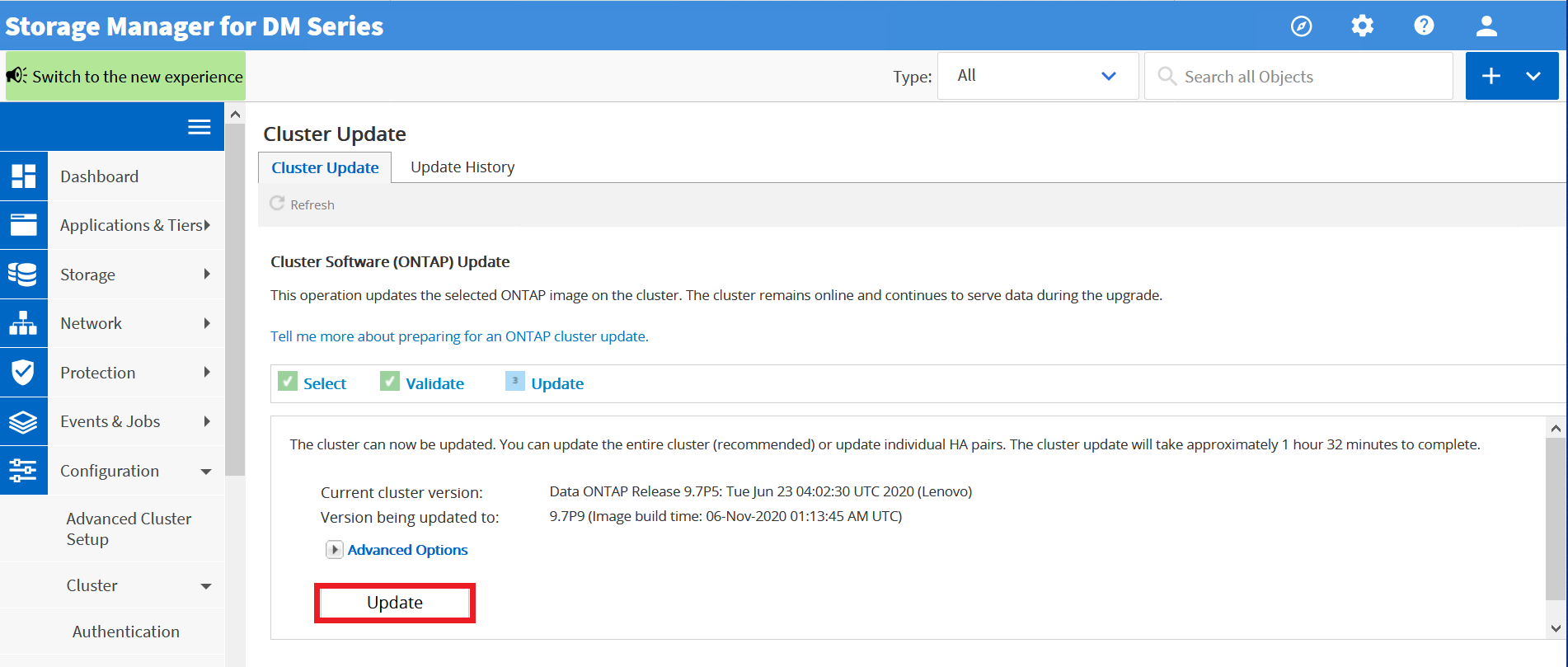 .
. - Az ONTAP ismét elvégzi ugyanazokat az érvényesítési ellenőrzéseket. A frissítés folytatásához válassza a Folytatás lehetőséget .
Megjegyzés : Ez a művelet frissíti a fürtön kiválasztott ONTAP-képet. A fürt online marad, és továbbra is szolgáltat adatokat a frissítés során. - Megjegyzés : A frissítés során az egyes vezérlők egyenként frissülnek.
- Ha a fürt két-hat csomópontból áll, a rendszer gördülő frissítést hajt végre. Ha a fürt nyolc vagy több csomópontból áll, a rendszer alapértelmezés szerint kötegelt frissítést hajt végre.
- Az egyes átvételek és visszaadások befejezése után a frissítés nyolc percet vár, hogy lehetővé tegye az ügyfélalkalmazások számára, hogy helyreálljanak az átvétel és visszaadás során fellépő I/O szünetből.
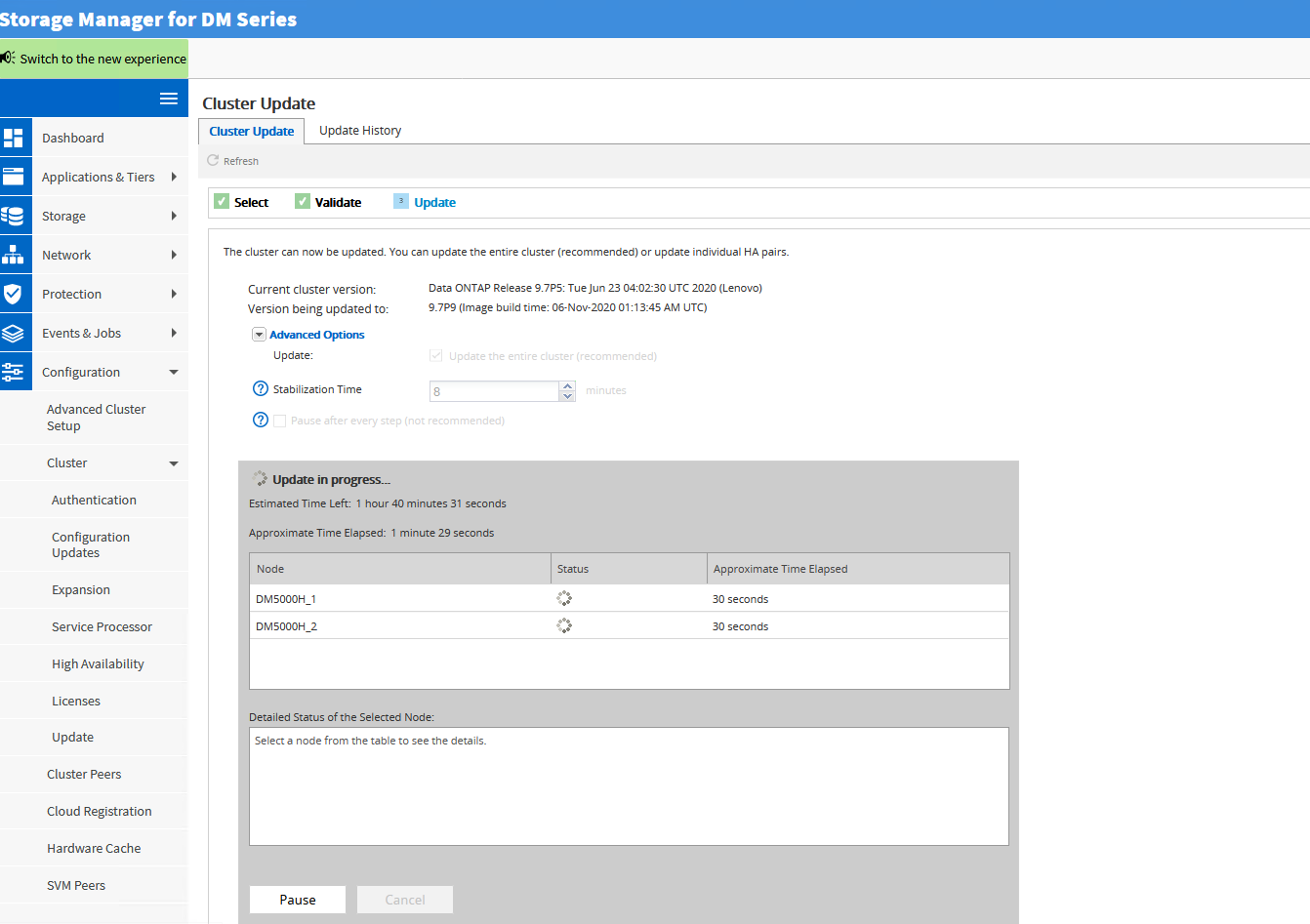
- Az első vezérlő frissítése után megszakad a kapcsolat, és újra kell csatlakoznia a grafikus felhasználói felülethez, hogy megtekinthesse a második vezérlő frissítésének utolsó folyamatát.
Frissítés utáni feladatok
- Amikor a fürt frissítése befejeződött, ellenőrizze, hogy a fürt sikeresen frissült-e a kiválasztott verzióra.
- Válassza a Konfiguráció lehetőséget .
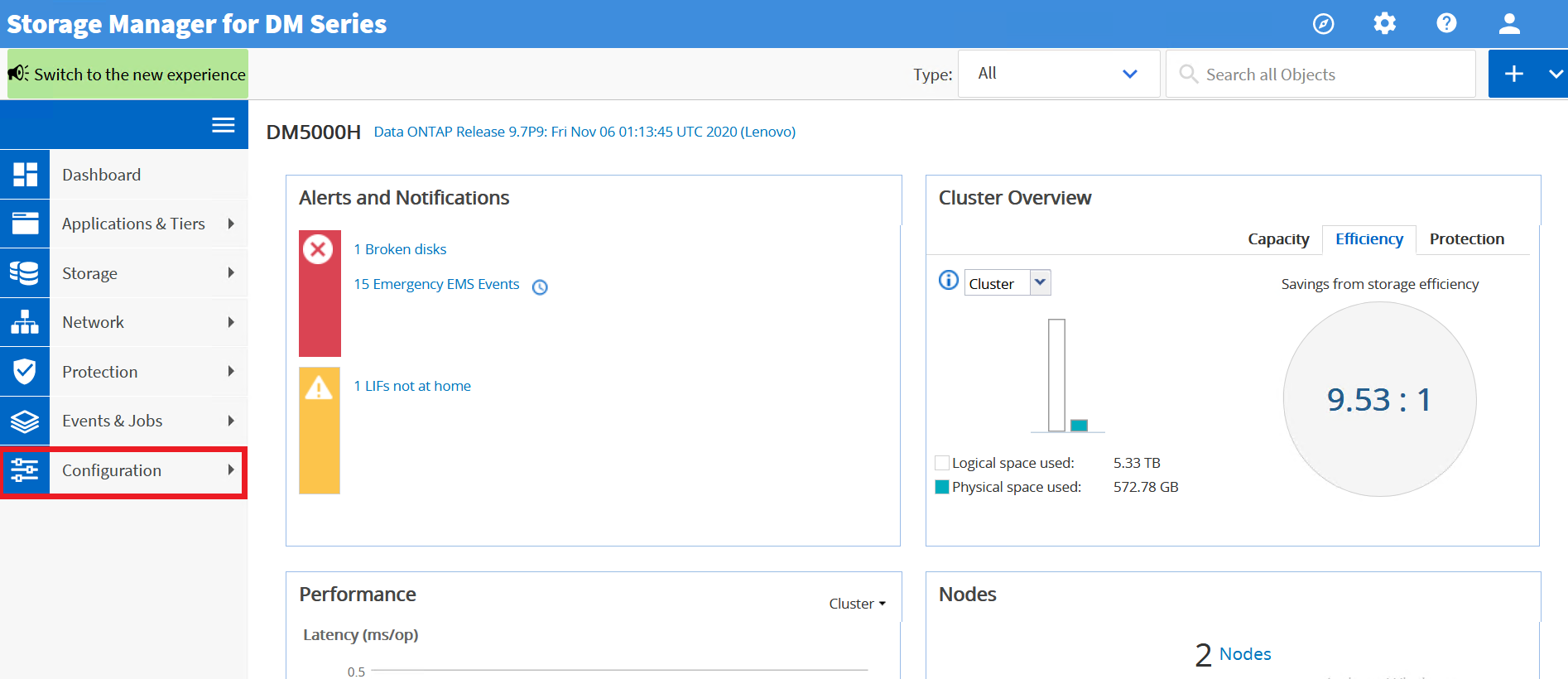
- Bontsa ki a Fürt legördülő menüt.
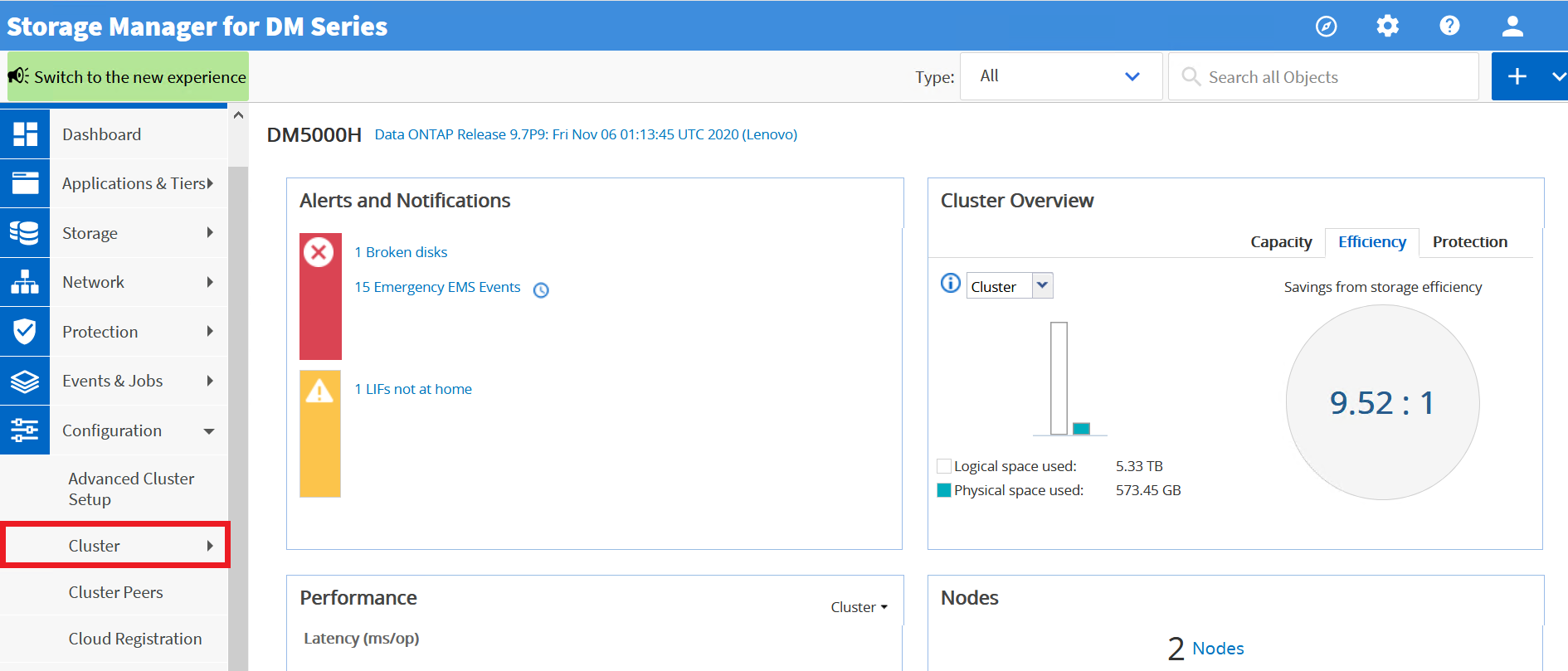
- A legördülő menüből válassza a Frissítés lehetőséget .
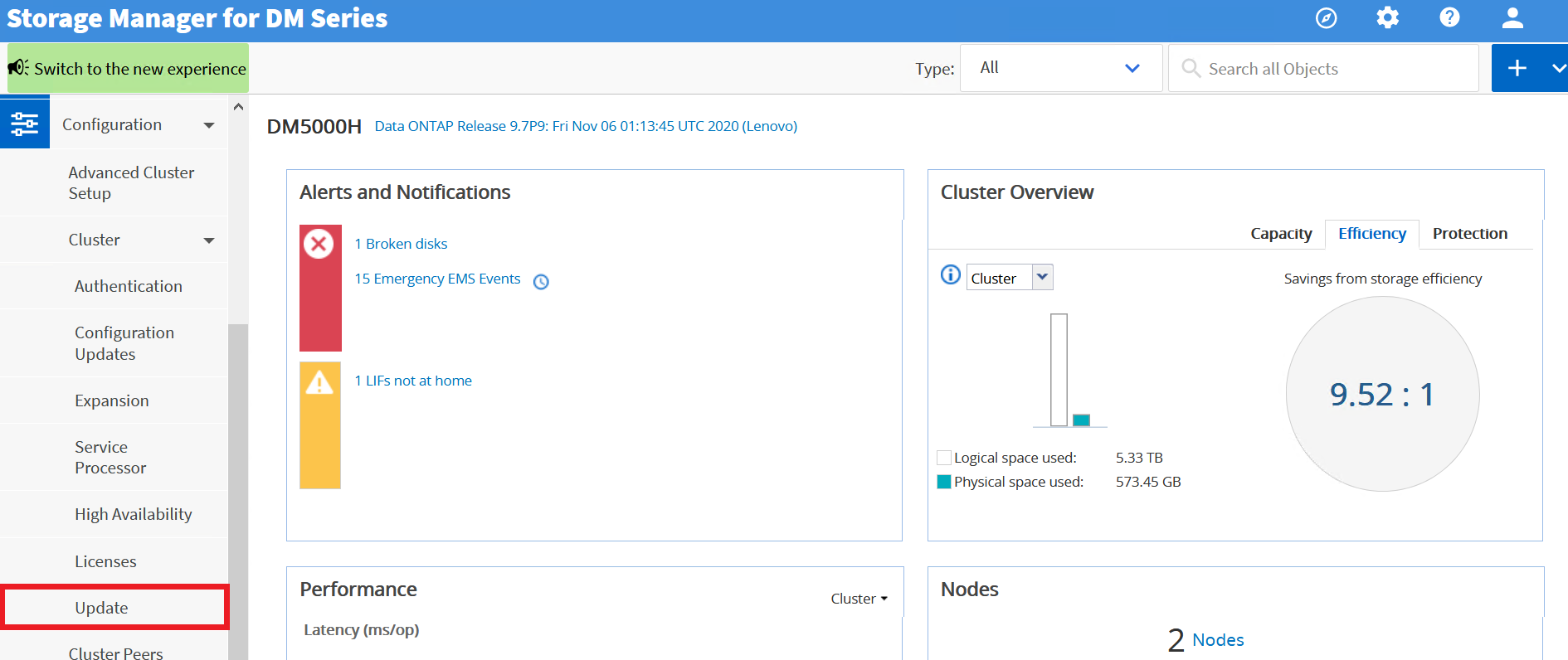
- Válassza a Frissítési előzmények lapot.
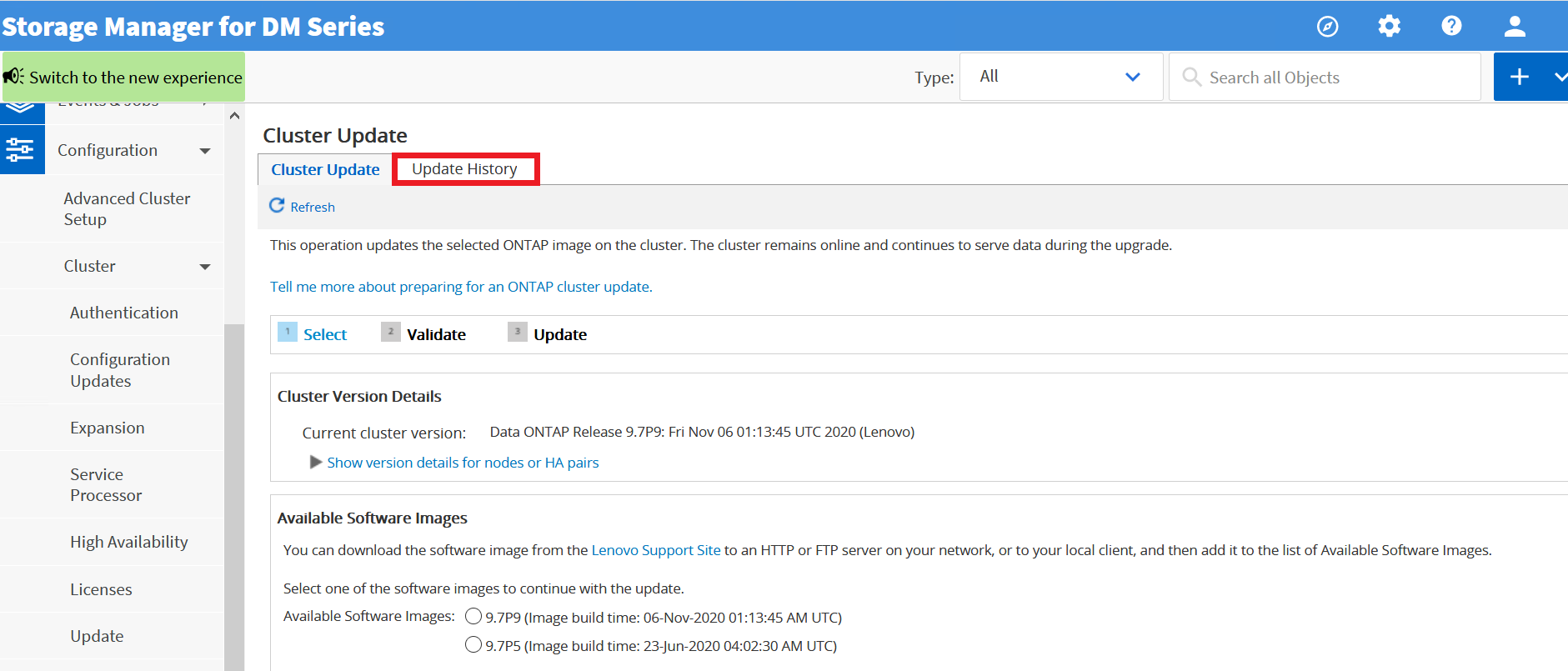
- Ellenőrizze, hogy a frissítés sikeresen befejeződött.
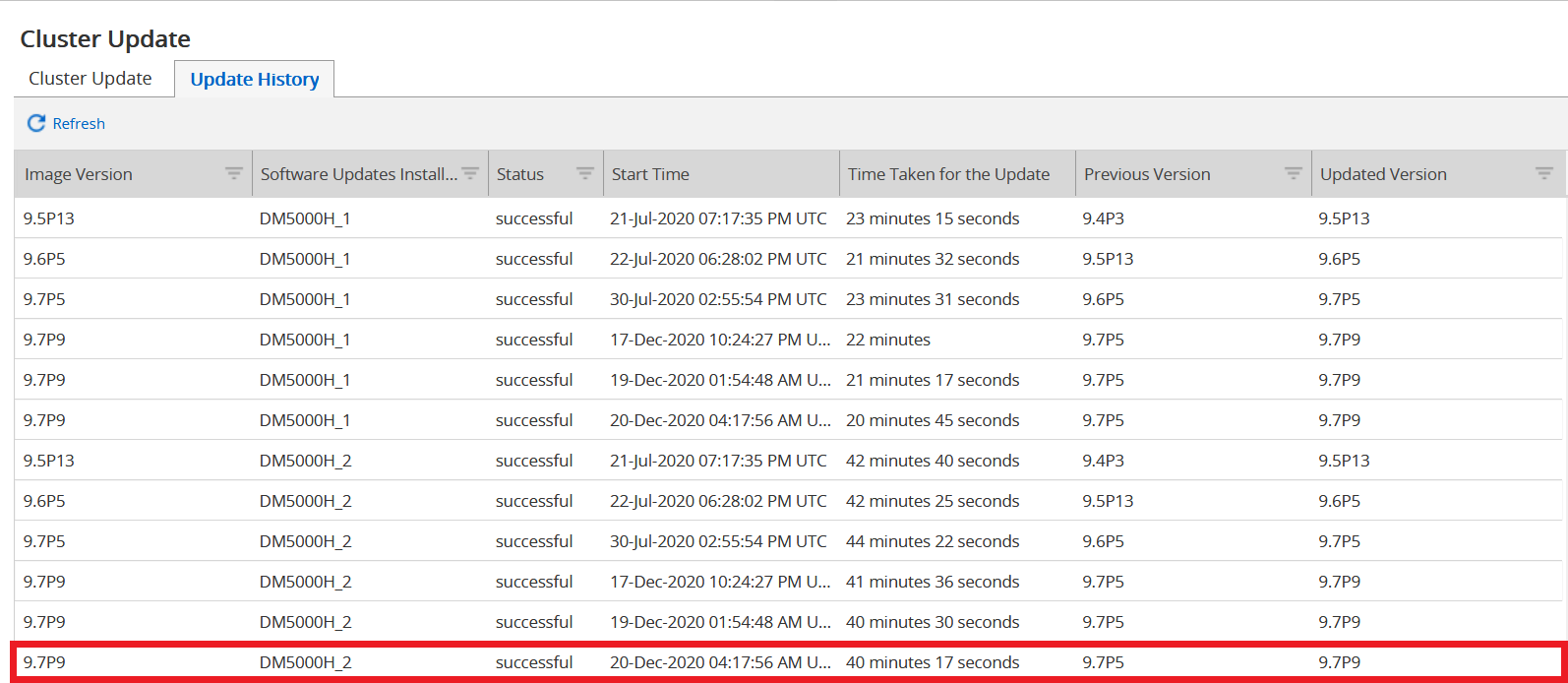
- Kattintson a jobb felső sarokban

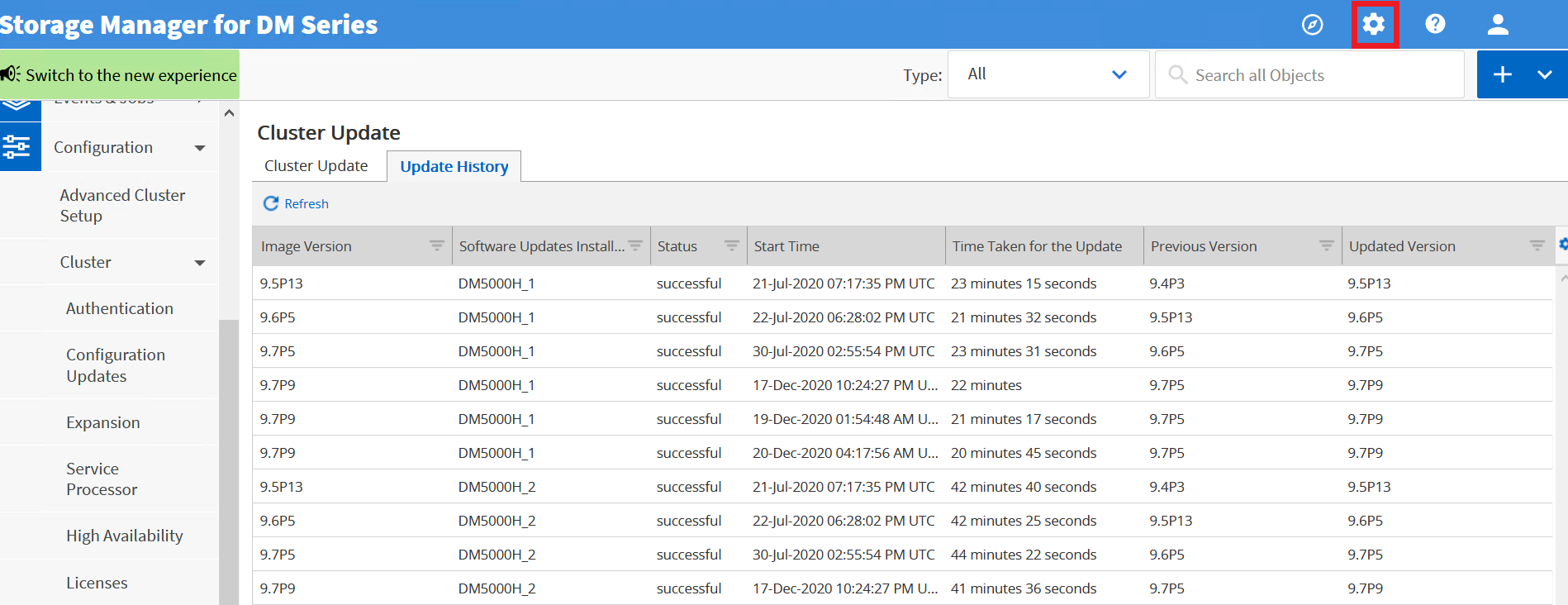
- Válassza az AutoSupport lehetőséget.
)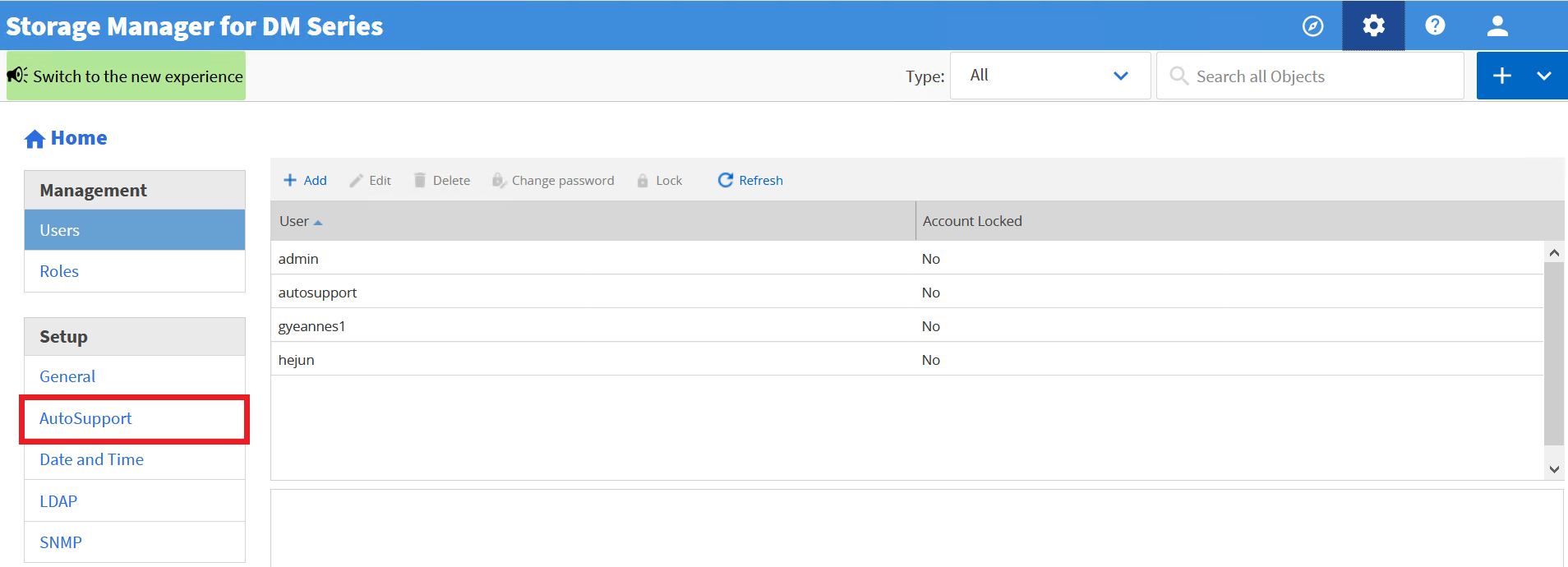
- Bontsa ki az AutoSupport Request elemet, majd válassza az AutoSupport generálása lehetőséget .
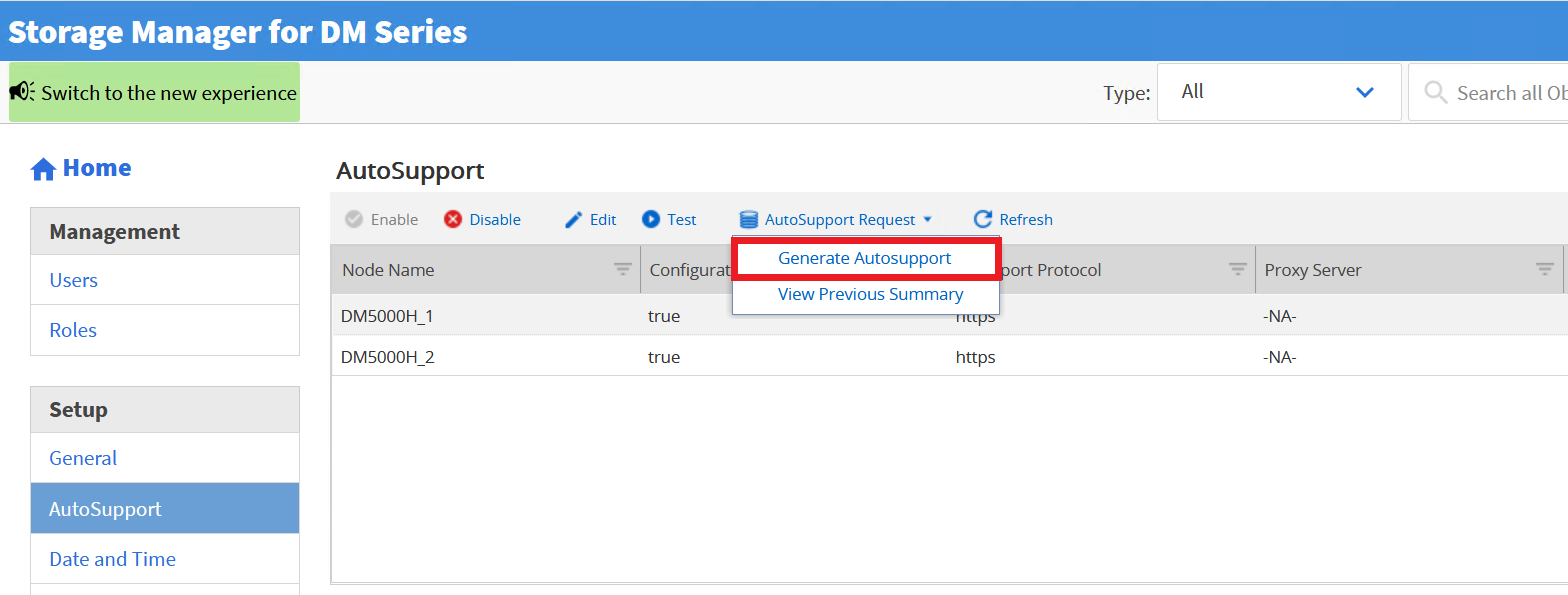
- Az AutoSupport párbeszédpanelen írja be a " Finising_NDU " kifejezést, és válassza a Generálás lehetőséget .
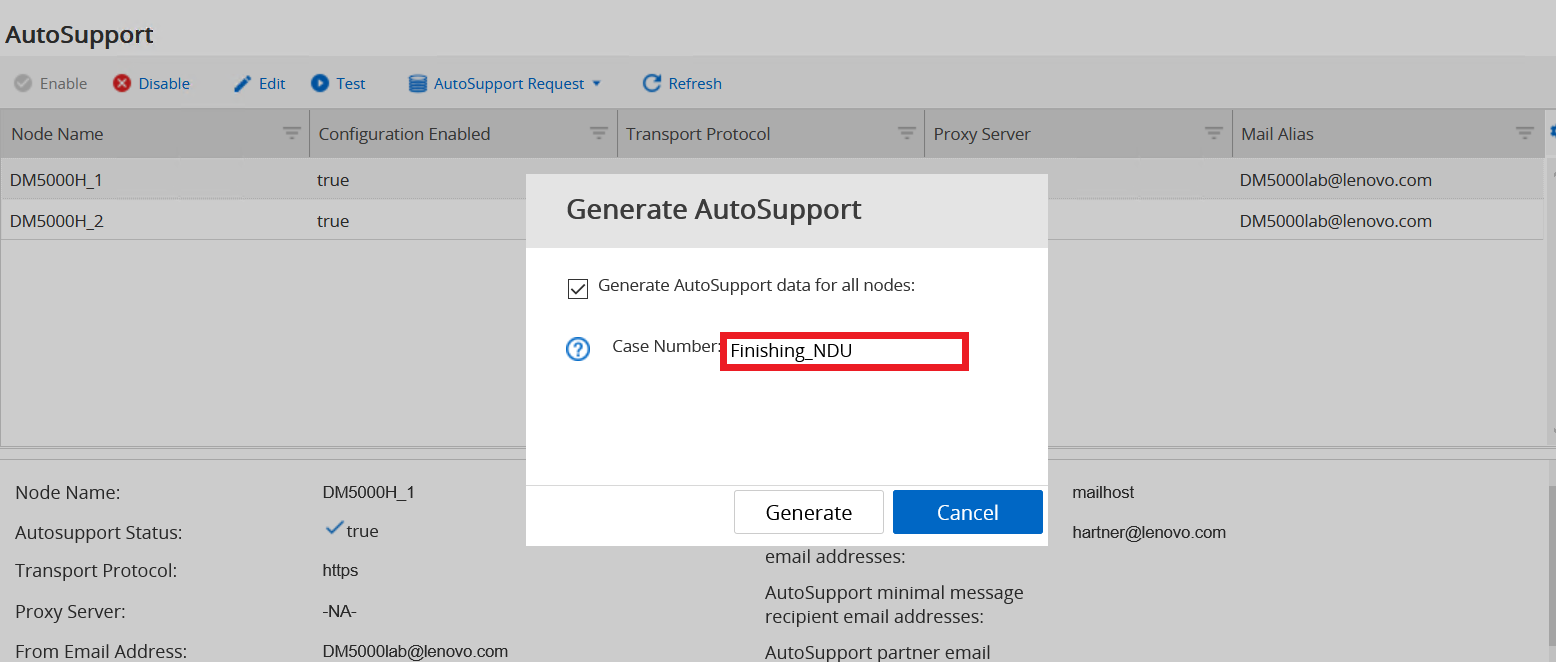
további információ
- Szoftver frissítése az ONTAP-fürtökön
- Lenovo Data Center termékek támogatási jegyének megnyitása.
- Garancia keresése
- Fájl feltöltése Lenovo Data Center támogatási oldalára
- Hogyan lehet előfizetni Lenovo Data Center Group termékértesítéseire
- Hogyan regisztrálhatja rendszereit Lenovo DCG szolgáltatásokhoz
